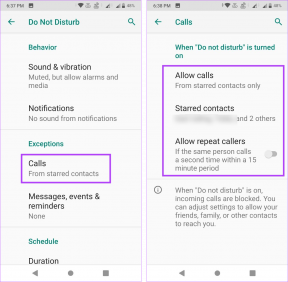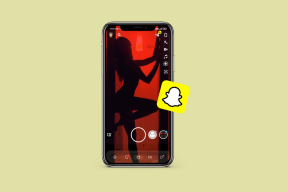Android TVとGoogle TVのキャッシュをクリアする方法
その他 / / September 24, 2023
Samsung と LG を除いて、ほとんどのスマート TV メーカーは Google の Android TV プラットフォームを使用して、スマート TV 上で何千ものアプリのロックを解除しています。 ただし、これらの Android TV、ボックス、スティックには 8 GB の容量しかありません。 そのうち、約 5GB のストレージを利用できます。 Android TV のキャッシュをクリアしてスペースを解放したり、インストールされているアプリの不規則性を修正したりできます。 Android TV と Google TV のキャッシュをクリアする方法は次のとおりです。
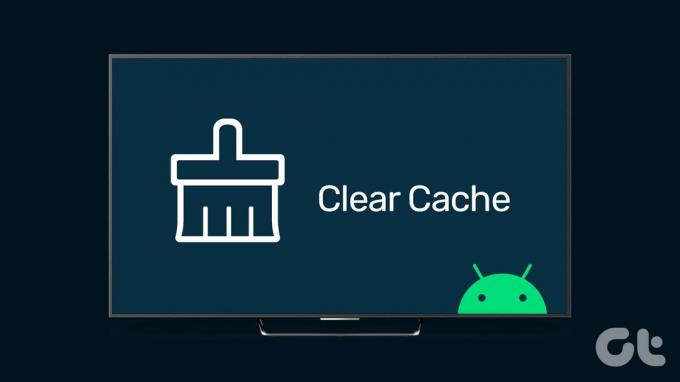
モバイル アプリと同様に、スマート TV アプリもキャッシュを収集して、アプリのパフォーマンスと全体的なシステム速度を向上させます。 場合によっては、アプリが破損したキャッシュを収集し、次のような問題を引き起こすことがあります。 Android TV でビデオが再生されない, Wi-Fiに接続していない、 もっと。
Android TV でキャッシュをクリアする必要があるのはなぜですか
キャッシュは、Android TV アプリがバックグラウンドで収集する小さなファイルのセットです。 Netflix、Hulu、YouTube などの人気アプリのキャッシュ ファイルは時間の経過とともに蓄積され、Android TV のスペースを占有します。 これらのアプリは破損したファイルを収集し、テレビの通常の操作を妨げる可能性があります。 Android TV でキャッシュをクリアする理由のいくつかを次に示します。
- Android TV の空き容量が不足しています。
- アプリと Android TV システムの不具合。
- アプリを最初から始めてみましょう。
- システム全体の速度とパフォーマンスが向上します。
Android TVのキャッシュをクリアする方法
始める前に、Android TV と Google TV の間の混乱を解消しましょう。 TCL、HiSense、Google Chromecast、Sony、Sansui などの一部のメーカーは、テレビのデフォルトのランチャーとして Google TV を好んでいます。 Google TV は、Android TV システム上のユーザー インターフェイスです。
Xiaomi などの OEM は、デフォルト OS として Android TV を採用し、カスタム PatchWall UI を TV にバンドルしています。 全体的なユーザー インターフェイスは、Android TV と Google TV では大きく異なります。 以下の手順で両方のプラットフォームについて説明します。 まずは Android TV から始めましょう。
ステップ1: Android TV ホームを開き、右上隅にある [設定] に移動します。
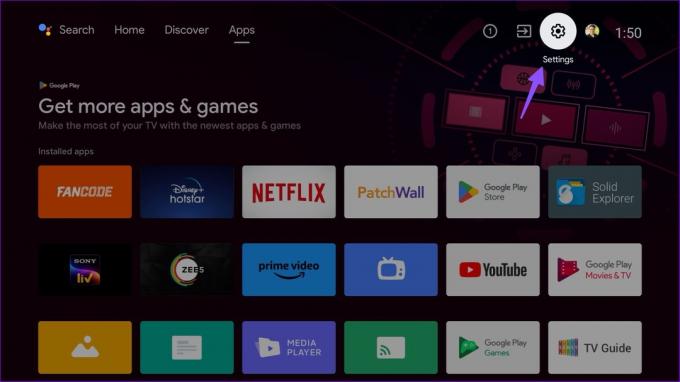
ステップ2: 「アプリ」までスクロールします。

ステップ 3: 「すべてのアプリを表示」を選択します。

ステップ 4: 下部にある全体のサイズでアプリ名を確認できます。 アプリを選択します。

ステップ5: これらのアプリが Android TV で消費するデータとキャッシュを確認します。 以下のスクリーンショットからわかるように、頻繁に使用されるアプリの 1 つは 225 MB のキャッシュを消費します。
ステップ6: 「データのクリア」と「キャッシュのクリア」を選択します。
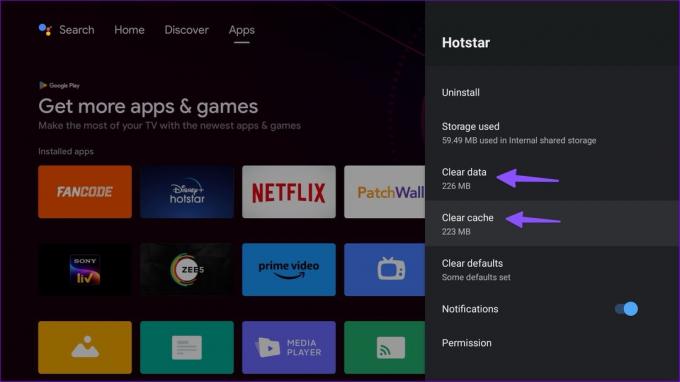
[アプリ] メニューに戻り、Android TV 上のすべての問題のあるアプリケーションに対して同じことを繰り返します。
Google TVのキャッシュをクリアする方法
Google TV は Android TV をベースにしていますが、Google のオリジナルのスマート TV システムとは大きく異なります。 以下の手順で Google TV のキャッシュをクリアする方法を説明します。
ステップ1: Google TV ホームにアクセスし、右上隅にある [設定] を選択します。

ステップ2: 設定の歯車をクリックしてすべてのオプションを開きます。
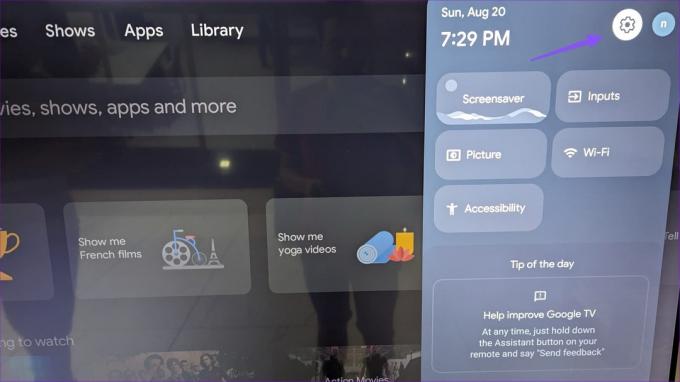
ステップ 3: 「アプリ」までスクロールします。 すべてのアプリを選択します。
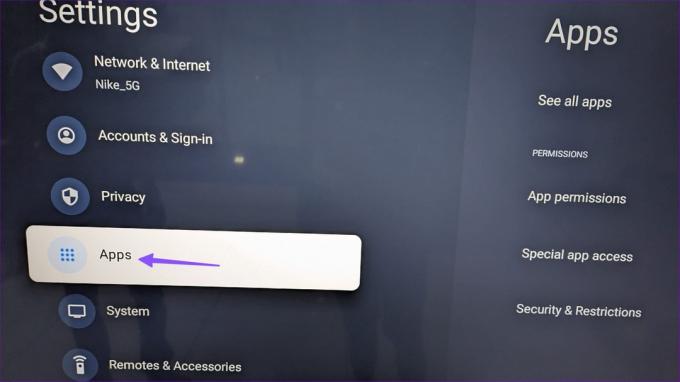
ステップ 4: Google TV 上のアプリのリストをざっと確認します。
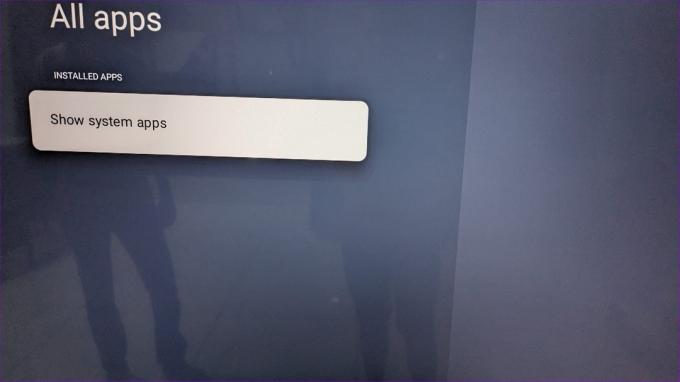
ステップ5: アプリを選択し、サイドメニューから「データを消去」および「キャッシュを消去」をクリックします。
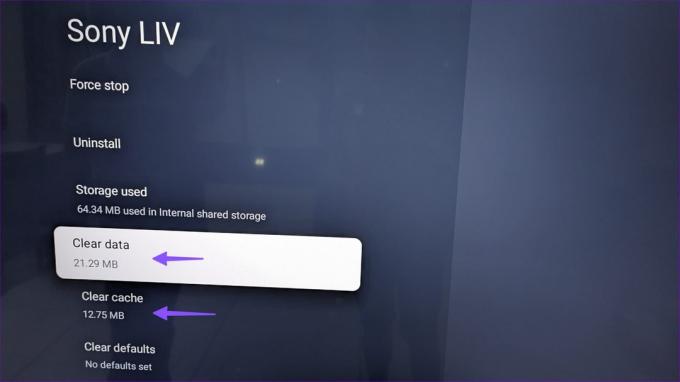
問題のあるすべてのアプリに対して同じことを実行すれば、準備は完了です。
スマート TV のキャッシュをクリアするとどうなるか
Android TV または Google TV アプリのキャッシュをクリアすると、システムはアカウント情報、検索項目、キャッシュされた写真、ビデオなどをアプリから削除します。
アプリを起動すると、読み込み時間が長くなることがあります。 アプリまたはサービスはキャッシュを最初から収集しているため、アカウントの詳細を使用して再度ログインする必要があります。
特定のアプリで問題が解決しない場合は、同じアプリ情報メニューからそのアプリをアンインストールし、Google Play ストアから同じアプリをダウンロードしてみてください。
Google Play ストアのキャッシュをクリアしたほうがよいでしょうか
Android TV および Google TV にインストールされているアプリのリストに Google Play ストアがあることに気づくかもしれません。 Google Play ストアからのアプリのダウンロードまたはアップロードに失敗した場合は、Play ストアのキャッシュをクリアして再試行する必要がある場合があります。 これは、スマート テレビの Play ストアの不具合をトラブルシューティングする効果的な方法の 1 つです。
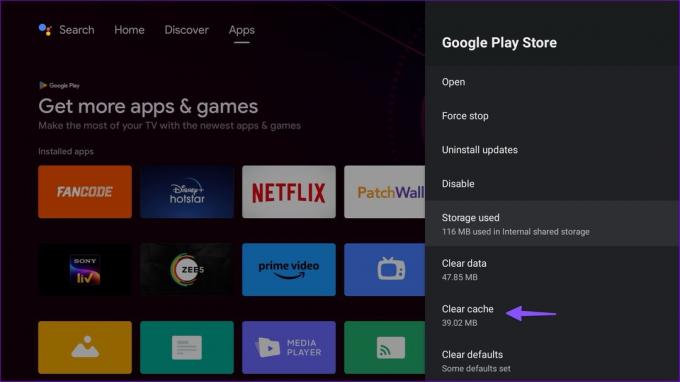
Android TV のキャッシュ データを理解する
上記の手順は、Samsung および LG TV には適用されません。 韓国企業は、自社の製品に別のスマート TV OS を使用しています。 Samsung TV をお持ちの場合は、こちらをご確認ください。 キャッシュをクリアするための専用ガイド その上で。
最終更新日: 2023 年 8 月 21 日
上記の記事には、Guiding Tech のサポートに役立つアフィリエイト リンクが含まれている場合があります。 ただし、編集上の完全性には影響しません。 コンテンツは公平かつ本物のままです。

によって書かれた
Parth 氏は以前、EOTO.tech でテクノロジー ニュースをカバーしていました。 彼は現在、Guiding Tech でフリーランスとして、アプリの比較、チュートリアル、ソフトウェアのヒントとテクニックについて執筆し、iOS、Android、macOS、Windows プラットフォームを深く掘り下げています。